Chrome juga menyertakan banyak sambungan berkuasa yang membolehkan anda melakukan pelbagai tugas secara terus dalam penyemak imbas dan bukannya memasang perisian pada komputer anda. Tambahan pula, Chrome ialah penyemak imbas Google yang paling popular pada masa ini. Berbilion orang di seluruh dunia menggunakan penyemak imbas ini. Andaikan anda perlu menggunakan perisian tangkapan skrin. Anda perlu memuat turun dan memasang perisian pada komputer anda dalam kes itu. A perakam skrin untuk krom pemalam juga tersedia untuk menyelesaikan isu ini, membolehkan anda merakam skrin terus dalam Chrome dan bukannya memasang perisian.
Bahagian 1. Perakam Skrin Terbaik untuk Google Chrome
1. Perakam Skrin AVAide

Perakam skrin bertaraf tinggi ini menyediakan pengguna dengan ciri profesional. Ia mempunyai proses yang menarik dalam menyediakan perkhidmatan semasa proses rakaman. Ia mempunyai ciri yang mudah tetapi boleh menghasilkan hasil yang ketara. Ia mempunyai studio rakaman, yang merupakan ciri yang menarik. Sebelum anda mula merakam, perakam ini juga memaparkan maklumat terperinci. Anda boleh merakam aktiviti skrin, tetingkap penyemak imbas, mesyuarat dan video dengan Perakam Skrin AVAide tanpa gangguan dari iklan. Walaupun kesederhanaannya, bagaimanapun, ia mempunyai prosedur pemerolehan yang tidak rumit.

Cubalah Untuk Windows 7 atau lebih baru
 Muat Turun Selamat
Muat Turun Selamat
Cubalah Untuk Mac OS X 10.13 atau lebih baru
 Muat Turun Selamat
Muat Turun Selamat- Kebaikan
- Perakam skrin yang mudah digunakan.
- Ia mudah untuk memuat turun dan memasang.
- Tiada tera air atau iklan.
- Prosedur rakaman yang tidak menyusahkan.
- Keburukan
- Percubaan percuma tidak membenarkan akses kepada mikrofon.
2. Vmaker
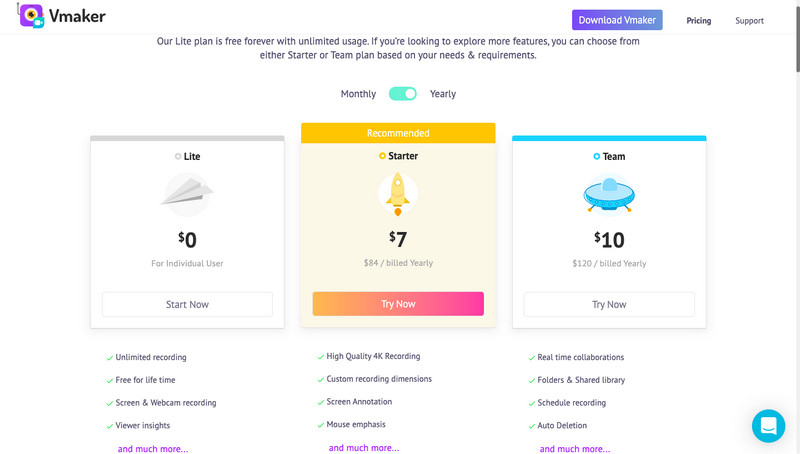
Perisian ini mudah dan mempunyai banyak ciri dalam versi percuma yang hanya ada pada sambungan krom rakaman skrin lain dalam versi pro. Ia adalah salah satu sambungan Chrome rakaman skrin terbaik yang tersedia di Kedai Web Chrome. Ia boleh digunakan untuk pelbagai tujuan.
- Kebaikan
- Ia berkualiti tinggi, mudah digunakan dan boleh dipercayai.
- Cukup bagus dan cukup asas untuk kemahiran peringkat permulaan.
- Keburukan
- Adalah mustahil untuk memilih skrin yang hendak dirakam dengan dwi-skrin.
- Antara muka pengguna boleh menggunakan sedikit peningkatan, tetapi sebaliknya sangat baik.
3. Loom untuk Chrome
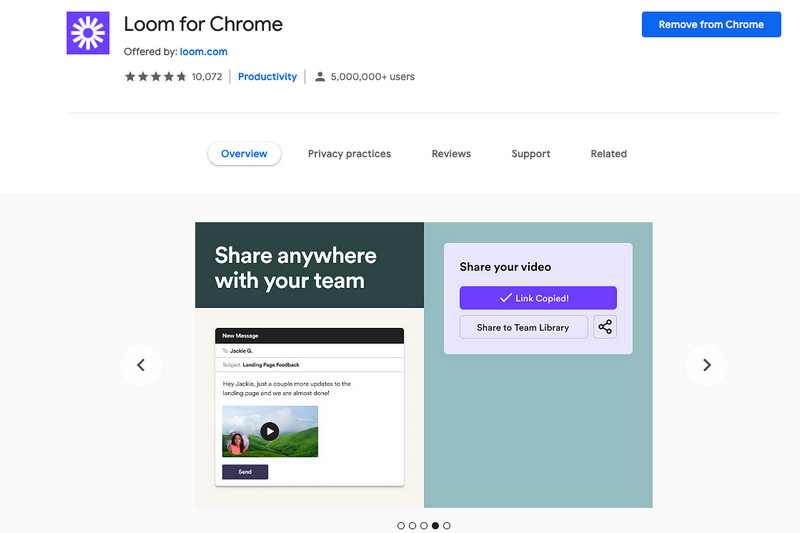
Loom ialah perakam skrin yang tersedia pada Chrome. Sejak kemunculannya di Product Hunt, ia telah menjadi salah satu alat rakaman skrin yang paling popular. Loom merevolusikan model rakaman skrin dalam talian dengan memudahkan untuk merakam, berkongsi dan bekerjasama. Pengguna Loom juga boleh merakam jumlah video dan tangkapan skrin yang tidak terhad. Namun, hanya seratus yang pertama akan dipaparkan di ruang kerja. Untuk melihat video lama, pengguna mesti meningkatkan. Versi percuma disertakan dengan pelbagai ciri menarik, seperti reaksi emoji dalam pemain, cerapan penonton, tontonan terhad dan banyak lagi.
- Kebaikan
- Ia mudah digunakan dan menyeronokkan untuk merakam video yang kelihatan bagus.
- Pilihan penyuntingan pasca pengeluaran yang sangat baik.
- Keburukan
- Ada kalanya, audio bermasalah.
- Apabila kemas kini perisian tersedia, anda mesti memasangnya, jika tidak, anda tidak akan dapat menggunakan perisian ini.
4. Pelanjutan Chrome Screencastify

Screencastify mempunyai pangkalan pengguna yang besar dan merupakan salah satu aplikasi utamanya dalam pendidikan. Screencastify membolehkan pengguna merakam video dengan mudah, mengeditnya dengan cepat dan berkongsi semuanya dari kemudahan satu alat. Pengguna boleh memuat naik video mereka ke Google Drive, yang disepadukan dengan peranti. Pengguna juga boleh menyimpannya ke komputer mereka dalam format MP4, MP3 dan GIF.
- Kebaikan
- Mudah untuk menggunakan alat ini, dan ia mempunyai banyak ciri hebat.
- Ia adalah cara mudah untuk menyaring rekod.
- Keburukan
- Infrastruktur perkhidmatan pelanggan sangat teruk.
- Ia juga tidak serasi dengan peranti mudah alih, termasuk ipad atau tablet lain.
5. Rekod Vimeo
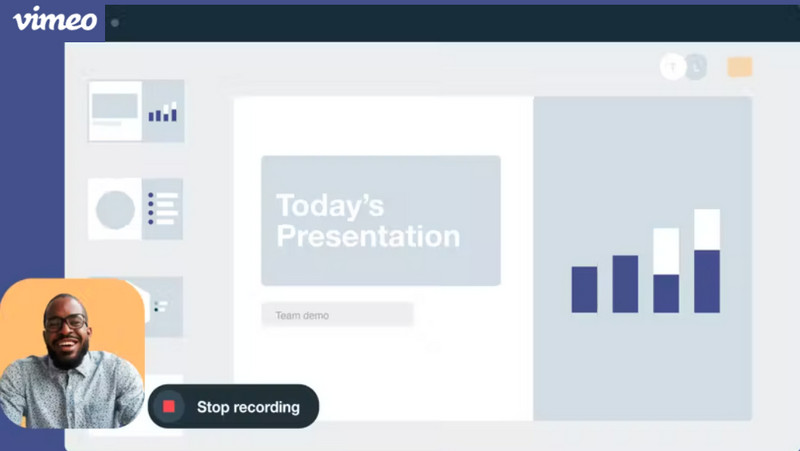
Sambungan Google Chrome rakaman skrin dan kamera web terkini daripada Vimeo, salah satu platform pengehosan video paling popular, disertakan dalam aplikasi ini. Tambahan pula, Vimeo Record membolehkan pengguna merakam video yang dimuat naik serta-merta ke awan, di mana pengguna boleh memilih sama ada video itu peribadi, awam atau hanya boleh diakses oleh rakan sepasukan. Pengguna juga boleh memperibadikan pemain video mereka, membenamkan video dan melakukan pelbagai tugas lain.
- Kebaikan
- Ia adalah perkhidmatan percuma yang membolehkan anda merakam skrin dan video anda untuk tempoh yang tidak ditentukan.
- Antara muka pengguna yang mudah digunakan.
- Keburukan
- Tiada keupayaan untuk mengambil tangkapan skrin.
- Ciri ini hanya boleh diakses melalui langganan Vimeo berbayar.
6. Perakam Skrin Fluvid
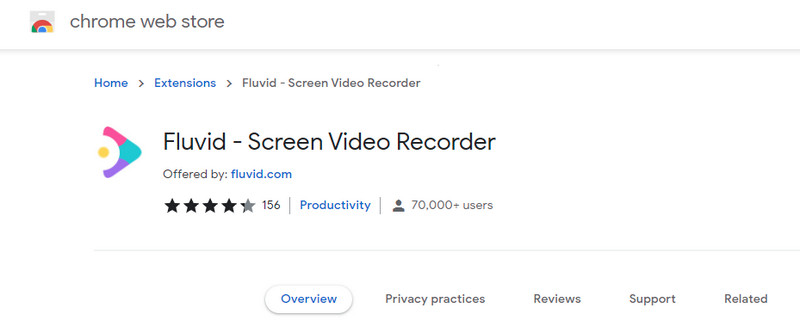
Perakam skrin ini ialah salah satu daripada sambungan Chrome senarai kami untuk rakaman skrin. Fluvid, seperti tapak lain dalam senarai ini, mempunyai pangkalan pengguna yang besar yang telah menghasilkan pelbagai jenis video. Pelan percuma Fluvid membolehkan pengguna merakam lima puluh video dengan had masa enam puluh minit dan tiada tera air. Pengguna boleh memilih untuk merakam skrin, kamera atau kedua-duanya. Pengguna juga boleh memutuskan sama ada untuk menjadikan video itu awam, peribadi atau dihadkan. Fluvid mempunyai faedah tambahan untuk menyokong penstriman langsung dan rakaman penstriman.
- Kebaikan
- Fungsi penyuntingan penting tersedia.
- Sangat mesra pengguna dan mudah.
- Keburukan
- Resolusi dan masa tindak balas dalam perkhidmatan pelanggan mesti dipertingkatkan.
- Mereka mampu membangunkan ciri lanjutan.
7. Video Hippo
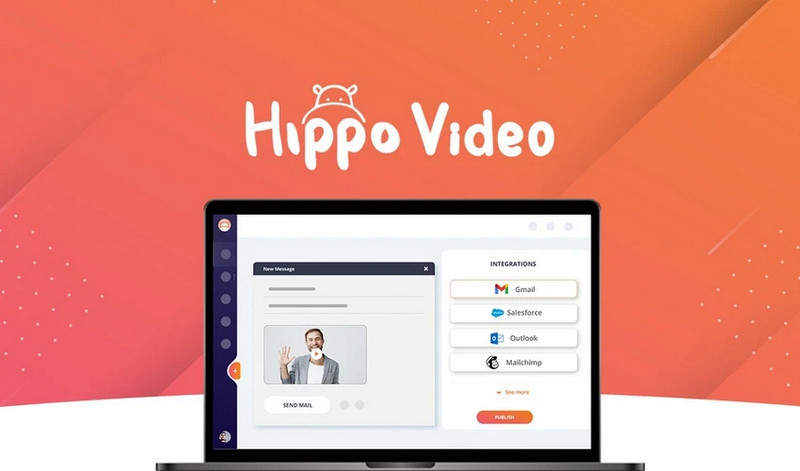
Perakam skrin video Hippo ialah satu lagi sambungan krom rakaman skrin popular yang tersedia di Kedai Web Chrome. Video Hippo menawarkan penyelesaian tersuai untuk pelbagai kes penggunaan, memperkemas penggunaan pemalam dan papan pemuka anda berdasarkan keperluan anda. Tambahan pula, Hippo Video hanya menyediakan percubaan dua hari sebelum mengalihkan pengguna ke pelan percuma selama-lamanya, had rakaman lima minit.
- Kebaikan
- Kaedah mudah untuk merakam video dan menyimpannya dalam talian.
- Anda boleh menukar video prabuatan dengan menambahkan coretan video dengan beberapa klik mudah.
- Keburukan
- Alat ini masih tidak menentu, dan sambungan Chrome secara konsisten merosakkan penyemak imbas.
- Tidak dapat menyambung ke versi desktop Outlook 365 saya.
8. Tangkapan Skrin & Perakam Skrin Hebat
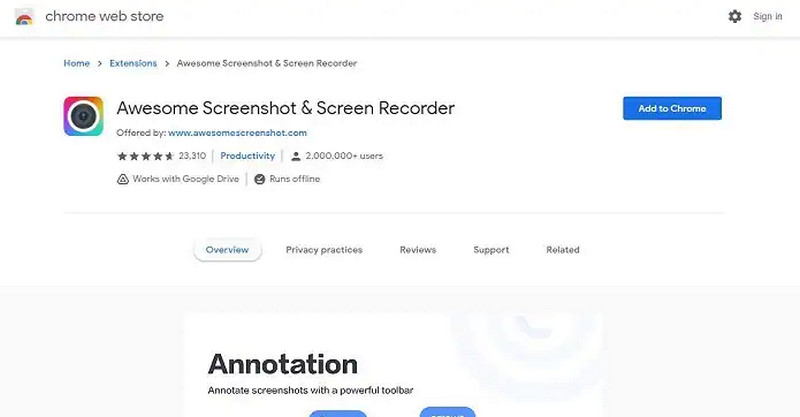
Sambungan Chrome perakam skrin yang hebat membolehkan anda merakam dan menangkap keseluruhan skrin mana-mana halaman web. Jika anda memerlukan perakam skrin untuk Chrome yang turut mengambil tangkapan skrin dan video halaman web sasaran, ini ialah pilihan terbaik. Anda boleh menggunakan sambungan ini untuk merakam video dengan audio anda dan menggunakannya untuk mengajar pelajar anda. Tambahan pula, alat ini betul-betul seperti yang dikatakannya. Ia adalah hebat. Ia mempunyai pilihan tangkapan skrin yang sangat baik, dan alat anotasi menjadikan tangkapan skrin anda menonjol.
- Kebaikan
- Anda boleh merakam keseluruhan kamera atau hanya tab penyemak imbas web semasa.
- Video rakaman anda boleh dikongsi dengan mudah di pelbagai laman media sosial.
- Keburukan
- Item kotak lungsur adalah mencabar untuk ditangkap.
- Ia tidak penting kerana hampir semua telefon bimbit mempunyai ciri ini.
9. Pelancar Screencast-O-Matic
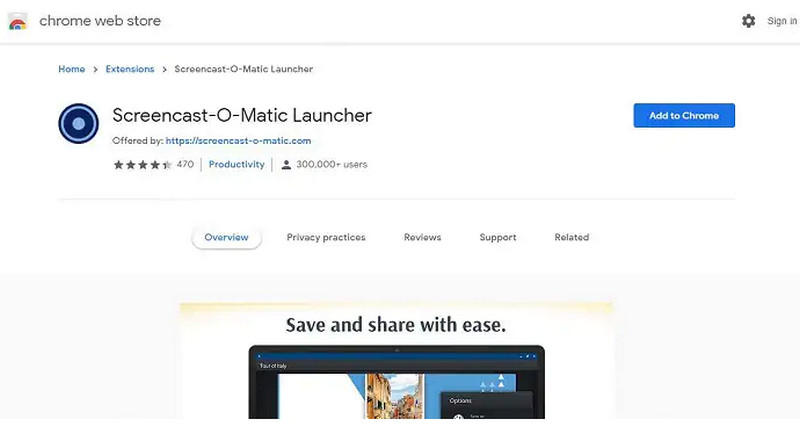
Perisian ini ialah sambungan perakam skrin Chrome percuma yang termasuk editor video untuk mengedit video yang dirakam. Selain itu, anda boleh merakam, mengedit dan berkongsi video terus dari antara muka. Ia juga disertakan dengan editor video, yang membolehkan anda mengedit video yang dirakamkan selepas ia dirakam.
- Kebaikan
- Anda boleh menggunakan suara anda untuk menceritakan video.
- boleh memasukkan imej, bentuk, teks dan pelbagai elemen lain dalam video.
- Keburukan
- Perisian ini tidak bertujuan untuk digunakan pada resolusi tinggi, dan antara muka adalah minimum.
- Perlu dipertingkatkan dengan penambahan ciri berkuasa.
10. Vidyard
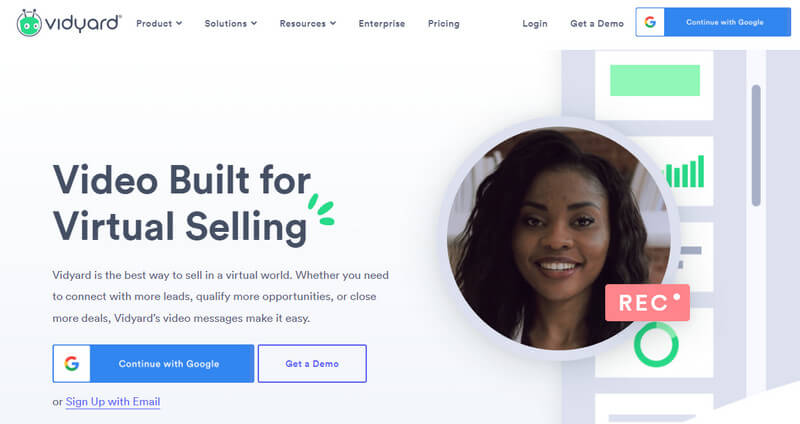
Alat ini ialah salah satu sambungan krom yang membolehkan anda merakam skrin anda daripada platform video popular Vidyard. Tambahan pula, perakam akan membolehkan pengguna merakam skrin, kamera web atau kedua-duanya. Had masa dalam pelan percuma agak besar, membenarkan pengguna tanpa had untuk mendaftar sehingga satu jam. Bilangan kandungan yang boleh dimuat naik, direkodkan atau dihoskan tidak terhad.
- Kebaikan
- Buat ringkasan video pendek panggilan.
- Perisian yang mudah digunakan.
- Keburukan
- Beberapa alat yang kami gunakan, saya dapati, tidak membenarkan kami membenamkan secara automatik.
- Video panjang adalah kejam untuk dirakam.
Bahagian 2. Soalan Lazim tentang Perakam Skrin untuk Sambungan Chrome
Adakah terdapat perakam video di Google?
Google Workspace Marketplace - Perakam Video untuk Google Drive Gunakan mikrofon atau kamera web anda untuk merakam audio atau video. Ia percuma dan mudah digunakan. Anda boleh merakam audio dan video daripada mikrofon, kamera web anda atau kedua-duanya dalam penyemak imbas anda.
Bagaimanakah cara saya menggunakan sambungan Google untuk merakam?
Perakam Video ialah sambungan yang membolehkan anda merakam video (termasuk audio) daripada kamera komputer anda. Sila buka antara muka dengan mengklik pada butang bar alat untuk menggunakan addon ini. Untuk memulakan rakaman, sila klik butang Mulakan Rakaman. Apl akan meminta akses kamera.
Adakah selamat untuk memasang Perakam Skrin untuk sambungan Chrome?
Ia dianggap boleh dipercayai apabila sambungan dibuat oleh pembangun yang mematuhi Dasar Program Pembangun Kedai Web Chrome. Biasanya ia mengambil masa beberapa bulan untuk pembangun baharu mendapat kepercayaan rakan sebaya mereka.
Jadi begitulah. Hanya untuk anda, kami telah mengumpulkan senarai sepuluh alat yang paling disyorkan. Dalam kes itu, anda kini boleh memilih perakam skrin terbaik untuk sambungan krom, yang sudah pasti akan membantu anda dalam meringankan beban anda. Walau bagaimanapun, anggap semua yang anda perlukan ialah perakam skrin profesional namun cemerlang untuk komputer anda. Dalam kes itu, kami mengesyorkan Perakam Skrin AVAide, yang terbaik antara yang lain.
Tangkap aktiviti skrin dengan audio, mesyuarat dalam talian, video permainan, muzik, kamera web, dsb.
Semakan Perakam Video & Audio
- Semakan Perakam Skrin AirShou
- Perakam Skrin Sumber Terbuka Terbaik
- Semakan Perakam Skrin Tindakan
- Perakam Skrin Percuma Terbaik
- Perakam Skrin Terbaik untuk Chrome
- Perakam GIF Terbaik
- Perakam Webcam Terbaik
- Perakam Skrin Terbaik untuk Windows
- Perakam Skrin Terbaik untuk Android
- Semakan Tangkapan Audio Chrome
- Perisian Rakaman Audio Terbaik
- Perakam Suara Terbaik untuk Android
- 8 Perakam Skrin Dalam Talian Terbaik Tahun Ini
- 7 Perakam Skrin Percuma Cemerlang tanpa Tera Air
- Senarai 8 Perakam Desktop Terbaik Tahun Ini
- 12 Pilihan Hangat Perakam Skrin untuk Mac [Dalam Talian & Luar Talian]
- 8 Perakam Permainan Terbaik untuk Digunakan pada Windows dan Mac
- 10 Perakam MP3 Paling Terunggul pada Windows dan Mac
- 5 Apl Rakaman Panggilan Terbaik untuk Penggunaan Android Worth
- 6 Apl Perakam Suara Terbaik untuk iPhone & Android




